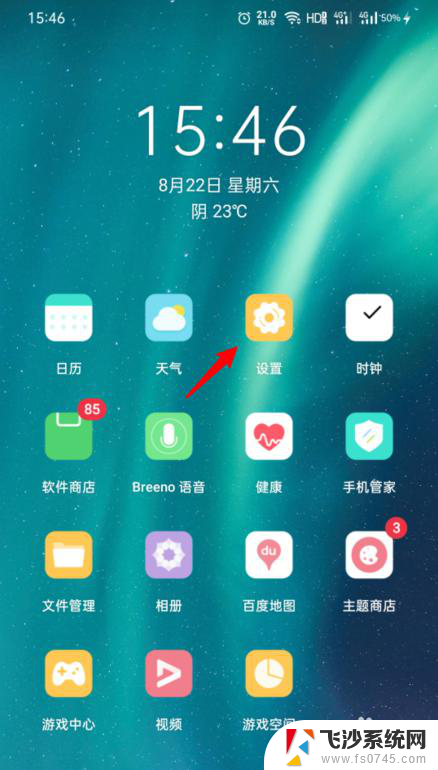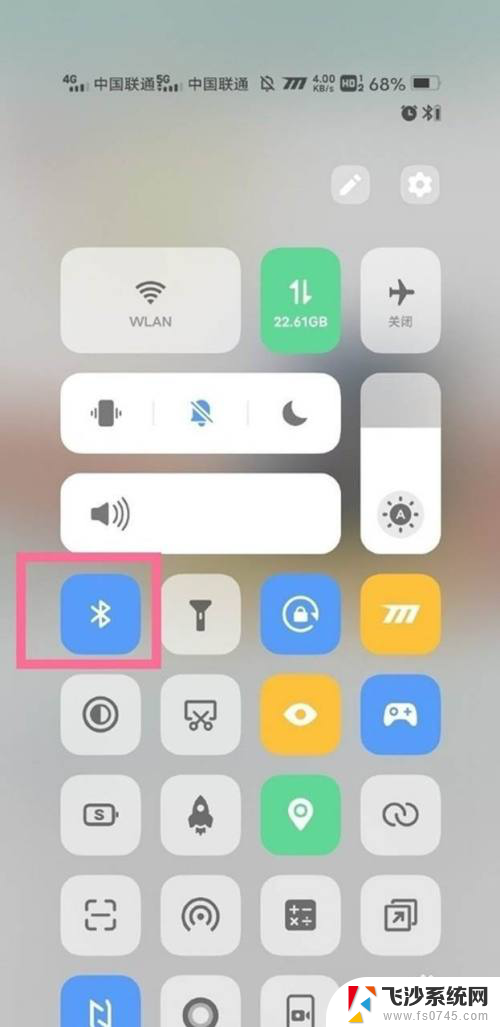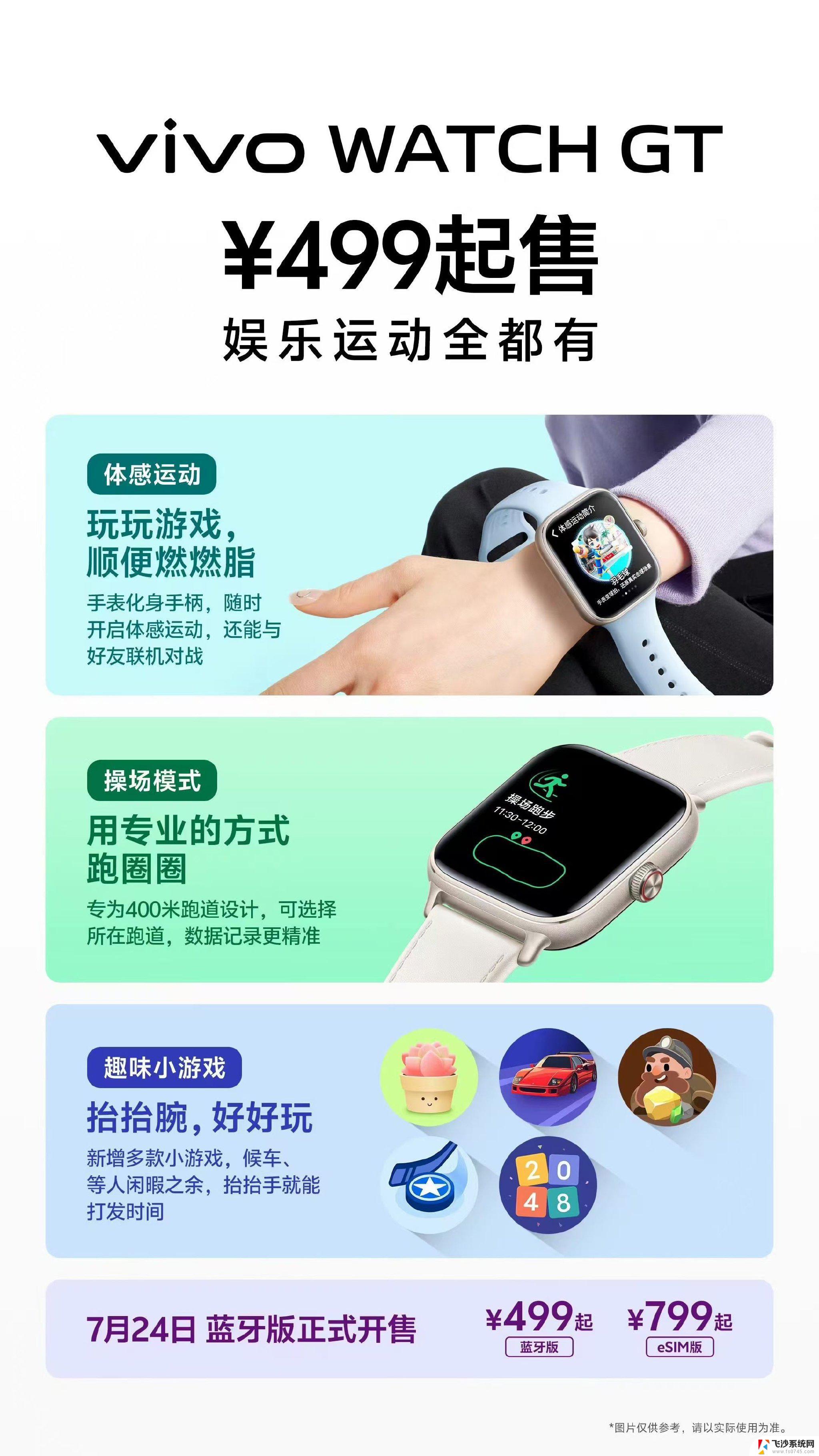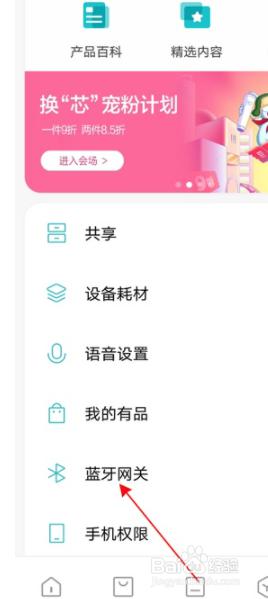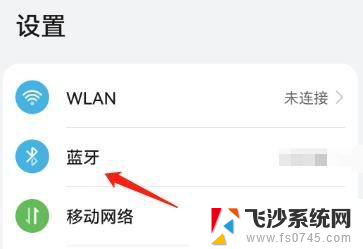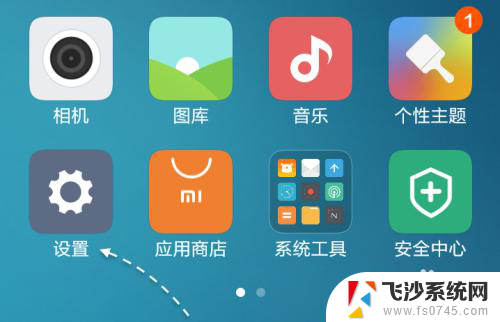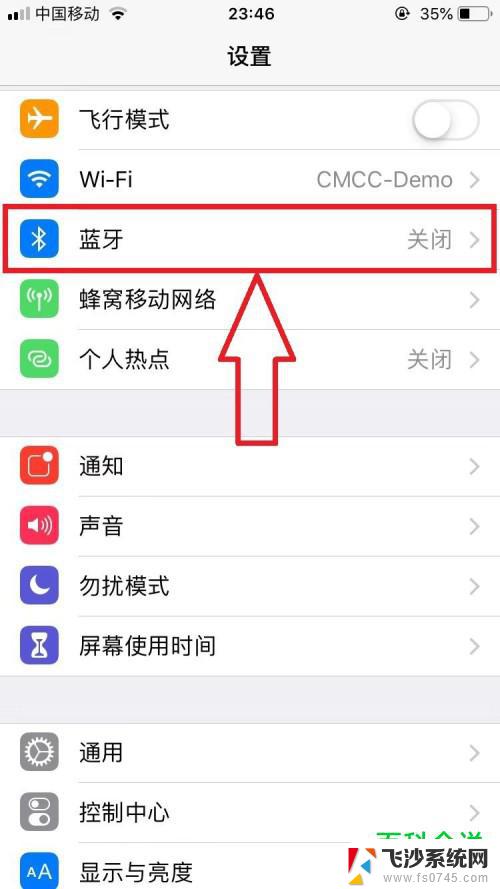怎么连接手机蓝牙 手机蓝牙连接教程
在当今社会,手机已经成为我们生活中不可或缺的一部分,而手机蓝牙连接更是让我们的生活变得更加便捷和智能,连接手机蓝牙可以帮助我们实现与其他设备的无线传输和通信,比如连接耳机、音箱、手环等。想要连接手机蓝牙其实并不复杂,只需要按照一定的步骤进行操作即可。接下来我们就来看看手机蓝牙连接的具体教程。
步骤如下:
1.在手机主界面中找到设置,并选择设置选项。
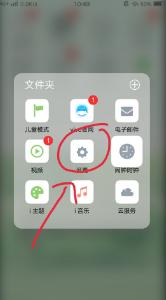
2.打开设置窗口,选择蓝牙选项。
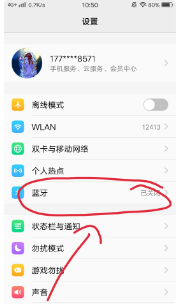
3.蓝牙设置窗口中,打开蓝牙选项和开放检测选项。
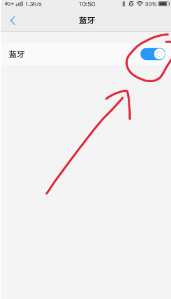
4.在需要连接的另一只手机中,选择开启蓝牙功能。
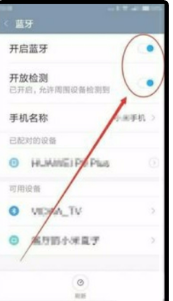
5.蓝牙窗口中,找到需连接的手机名称,点击选中它。
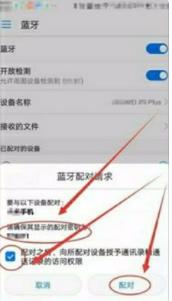
6.会出现配对窗口,选择允许另一个手机访问,点击配对按钮。
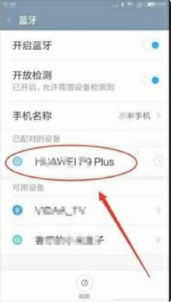
7.另一只手机的蓝牙界面中,会出现配对请求,同样选择允许访问,单击配对。
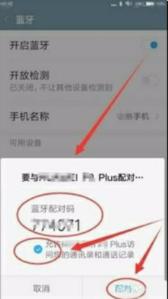
8.其中一只手机本例为华为手机,可以看到接入的另一只手机名称。本例为小米手机
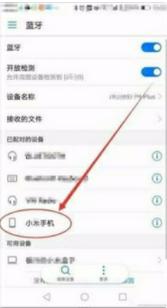
9.在连接的小米手机上,可以看到接入的另一只手机,本例为华为手机。
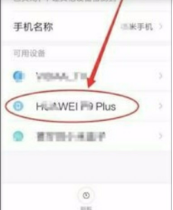
10.现在两只手机已成功实现点对点连接,接下来只需做相应的操作即可。
以上就是连接手机蓝牙的全部内容,如果还有不清楚的用户,可以参考小编的步骤进行操作,希望能对大家有所帮助。